
สารบัญ:
- ผู้เขียน John Day [email protected].
- Public 2024-01-30 13:07.
- แก้ไขล่าสุด 2025-01-23 15:12.


Scratch เป็นภาษาการเขียนโปรแกรมแบบบล็อก เหมาะสำหรับการเริ่มต้นด้วยการเขียนโปรแกรม มีชุมชนผู้ใช้ที่ยอดเยี่ยมและช่วยสร้างความคิดสร้างสรรค์ ไม่เพียงเท่านั้น แต่ยังไม่มีค่าใช้จ่าย! ฉันใช้โปรแกรม scratch มาประมาณ 3 ปีแล้ว และมันช่วยให้ฉันแยกสาขาออกไปยังภาษาโปรแกรมที่ซับซ้อนมากขึ้น
ในคำแนะนำนี้ ฉันวางแผนที่จะแสดงส่วนพื้นฐานของตัวแก้ไขการเข้ารหัส 2.0
ขั้นตอนที่ 1: Scratch Editor: ภาพรวม



ตัวแก้ไขรอยขีดข่วนเป็นที่ที่คุณสร้างโครงการจริง คุณไม่สามารถขีดข่วนได้โดยไม่ต้องเรียนรู้ตัวแก้ไข
-
สคริปต์
พื้นที่สคริปต์เป็นที่ที่คุณย้ายบล็อก คุณคลิกและลากเพื่อย้าย และเลือกส่วนต่างๆ เพื่อเลือกบล็อกประเภทต่างๆ
-
เวที
เวทีเป็นที่ที่ดำเนินโครงการ ทุกสิ่งที่คุณทำในสคริปต์หรือตัวแก้ไขเครื่องแต่งกายจะปรากฏขึ้นที่นี่
-
บานหน้าต่างสไปรท์
พื้นที่นี้แสดงสไปรท์ที่คุณมีพร้อมกับฉากหลัง มีปุ่มหลายปุ่มที่มุมบนขวาที่ให้คุณเพิ่มสไปรท์ได้มากขึ้น
-
บรรณาธิการเครื่องแต่งกาย
ที่นี่คุณแก้ไขรูปลักษณ์ของเทพดาหรือเครื่องแต่งกาย คุณสามารถวาดของคุณเองหรือใช้ภาพวาดในไลบรารีเริ่มต้น
-
ตัวแก้ไขเสียง
ในพื้นที่นี้ คุณสามารถบันทึก อัปโหลด หรือแก้ไขเสียงได้
ขั้นตอนที่ 2: บล็อกประเภทต่างๆ



ส่วนแรกของบล็อกที่คุณจะค้นพบเมื่อเปิดโปรแกรมแก้ไขรอยขีดข่วนคือส่วนการเคลื่อนไหว มาดูบล๊อกกันบ้าง
-
การเคลื่อนไหว
การเคลื่อนไหวควบคุมบล็อกทั้งหมดที่ย้ายสไปรท์
-
หน้าตา
หน้าตาจะควบคุมลักษณะสไปรท์ของคุณ มีบล็อกที่สามารถเปลี่ยนเครื่องแต่งกาย ขนาด สี และสิ่งอื่น ๆ ได้
-
เสียง
เสียงควบคุมเสียงทั้งหมด คุณสามารถอัปโหลดเสียงและเล่น หรือสร้างเพลงโดยใช้บล็อกเครื่องดนตรีต่างๆ ได้
-
ข้อมูล
ข้อมูลควบคุมตัวแปรและรายการทั้งหมด
-
ปากกา
บล็อคปากกาใช้เพื่อพล็อตพิกเซลสีหรือวาดรูปร่างในตำแหน่งของสไปรท์
-
เหตุการณ์
เหตุการณ์ใช้เพื่อเรียกสคริปต์ให้ทำงาน คุณยังสามารถเผยแพร่ข้อความไปยังสไปรท์อื่นๆ เพื่อให้แชร์ข้อมูลได้ง่ายขึ้น
-
ควบคุม
บล็อกควบคุมจะควบคุมลูปและบล็อกอื่นๆ ทั้งหมดที่สามารถควบคุมสคริปต์ได้ (หยุด หยุดชั่วคราว อะไรทำนองนั้น)
-
ความรู้สึก
บล็อกการตรวจจับสามารถรับรู้สิ่งต่าง ๆ (ด้วยเหตุนี้ชื่อ) เช่นตำแหน่ง X และ Y และหากสไปรท์สัมผัสสิ่งต่าง ๆ
-
ปฏิบัติการ
การดำเนินการมีตัวดำเนินการทางคณิตศาสตร์และบูลีน
-
บล็อกเพิ่มเติม
บล็อกเพิ่มเติมมีฟังก์ชันและส่วนขยาย (เช่น LEGO WeDo)
ขั้นตอนที่ 3: ตัวแก้ไขงานศิลปะ


โปรแกรมแก้ไขงานศิลปะเป็นที่ที่คุณสามารถวาดสไปรท์ของคุณได้ สิ่งนี้อาจมีความสำคัญต่อการสร้างโปรเจ็กต์ เพราะในที่สุด ไลบรารีเริ่มต้นจะถูกจำกัด ฉันกำลังพูดถึงเรื่องพื้นฐานเท่านั้นเพราะเครื่องมือแก้ไขเครื่องแต่งกายอาจซับซ้อนได้
-
แผงคอสตูม
นี้ถือเครื่องแต่งกายปัจจุบัน ด้วยเครื่องแต่งกายหลายชุด คุณสามารถเปลี่ยนรูปลักษณ์ของสไปรท์ได้อย่างง่ายดาย ด้านบนมีปุ่มหลายปุ่ม (เช่น ปุ่มสำหรับสร้างสไปรต์) ที่คุณสามารถใช้สร้างชุดใหม่ได้
-
โหมดเวกเตอร์และบิตแมป
มีสองวิธีในการวาดภาพใน Scratch 2.0, vector และ bitmap ปุ่มสำหรับสลับระหว่างปุ่มทั้งสองจะอยู่ที่มุมล่างขวา
-
เครื่องมือโหมดเวกเตอร์
Vector เป็นโปรแกรมวาดภาพเวกเตอร์ (จึงเป็นชื่อ) มันใช้ชุดของจุดควบคุมเพื่อจัดการรูปร่าง มันยากกว่าโปรแกรมวาดภาพทั้งสองที่จะเชี่ยวชาญ
-
เครื่องมือโหมดบิตแมป
โหมดบิตแมปเป็นโปรแกรมวาดภาพแรสเตอร์ที่สิ่งต่าง ๆ ถูกวาดทีละพิกเซล มันง่ายมากที่จะเรียนรู้ และคุณเพียงแค่วาดบนหน้าจอเพื่อสร้างเครื่องแต่งกายของคุณ
ขั้นตอนที่ 4: การแบ่งปัน



เมื่อคุณสร้างโปรเจ็กต์ของคุณแล้ว คุณสามารถแชร์มันได้! (ตราบใดที่คุณยืนยันอีเมลของคุณ) ตอนนี้ทุกคนสามารถเห็นได้แล้ว! แต่ก่อนจะแชร์บอกคนดูว่ามันคืออะไร! คุณสามารถตั้งชื่อและเพิ่มคำแนะนำได้ และหากใครช่วยคุณ ให้เครดิต ในส่วนที่เกี่ยวข้องทั้งหมด! เมื่อพร้อมแล้ว แชร์เลย! ควรปรากฏขึ้นในแถบโปรเจ็กต์ที่แชร์บนโปรไฟล์ของคุณตอนนี้ และจำนวนด้านบนจะเพิ่มขึ้นในไม่ช้า!
โปรดจำไว้ว่า การแบ่งปันโปรเจ็กต์ของคุณทำให้ทุกคนสามารถดูได้ ดังนั้นตรวจสอบให้แน่ใจว่าโครงการนั้นปฏิบัติตามหลักเกณฑ์ของชุมชนก่อนที่คุณจะดำเนินการ หากโปรเจ็กต์ของคุณไม่ทำหรือคุณต้องการเก็บไว้เป็นส่วนตัว คุณสามารถยกเลิกการแชร์ได้ นอกจากนี้ หากมีการแชร์โปรเจ็กต์ของคุณ ผู้คนสามารถแสดงความคิดเห็น รัก และชื่นชอบเพื่อแสดงความคิดเห็น! เป็นเรื่องที่ดีมากที่ได้รับความคิดเห็นดีๆ หรือวิธีปรับปรุงโครงการของคุณ >คุณ<
ขั้นตอนที่ 5: สรุป
โอเค เราไปสำรวจบล็อกประเภทต่างๆ กัน ตัวแก้ไขงานศิลปะ และการแบ่งปันกัน หากคุณมีคำถามใด ๆ คุณสามารถถามได้ที่นี่
Sp ตอนนี้คุณสร้างโปรเจ็กต์และแชร์แล้ว (หรือยังไม่ได้ทำ) ไปทำอีก! คุณเรียนรู้จากประสบการณ์ ดังนั้นแม้คุณไม่ชอบมันในตอนแรก ให้พยายามต่อไป! และถ้าคุณต้องการ โพสต์ลิงก์ไปยังโครงการของคุณ แล้วฉันจะดูว่าฉันจะตรวจสอบได้ไหม!
แนะนำ:
หมวกนิรภัย Covid ส่วนที่ 1: บทนำสู่ Tinkercad Circuits!: 20 ขั้นตอน (พร้อมรูปภาพ)

Covid Safety Helmet ตอนที่ 1: บทนำสู่ Tinkercad Circuits!: สวัสดีเพื่อน ๆ ในชุดสองตอนนี้ เราจะเรียนรู้วิธีใช้วงจรของ Tinkercad - เครื่องมือที่สนุก ทรงพลัง และให้ความรู้สำหรับการเรียนรู้เกี่ยวกับวิธีการทำงานของวงจร! หนึ่งในวิธีที่ดีที่สุดในการเรียนรู้คือการทำ ดังนั้น อันดับแรก เราจะออกแบบโครงการของเราเอง: th
บทนำสู่ Visuino - Visuino สำหรับผู้เริ่มต้น: 6 ขั้นตอน

บทนำสู่ Visuino | Visuino สำหรับผู้เริ่มต้น: ในบทความนี้ฉันต้องการพูดคุยเกี่ยวกับ Visuino ซึ่งเป็นซอฟต์แวร์การเขียนโปรแกรมกราฟิกอีกตัวสำหรับ Arduino และไมโครคอนโทรลเลอร์ที่คล้ายกัน หากคุณเป็นมือสมัครเล่นอิเล็กทรอนิกส์ที่ต้องการเข้าสู่โลกของ Arduino แต่ขาดความรู้ด้านการเขียนโปรแกรมมาก่อน
บทนำสู่ Python: 9 ขั้นตอน

Intro to Python: Python เป็นภาษาการเขียนโปรแกรมคอมพิวเตอร์ที่มีประโยชน์และยืดหยุ่นมาก ซึ่งสร้างโดย Guido van Rossum Python ยังเป็นแอปพลิเคชั่นบน Raspberry Pi ที่แปลรหัสที่คุณเขียนเป็นสิ่งที่ Raspberry Pi สามารถเข้าใจและนำไปใช้ได้ เมื่อย
บทนำสู่ ADC ในไมโครคอนโทรลเลอร์ AVR - สำหรับผู้เริ่มต้น: 14 ขั้นตอน

บทนำสู่ ADC ในไมโครคอนโทรลเลอร์ AVR | สำหรับผู้เริ่มต้น: ในบทช่วยสอนนี้ คุณจะรู้ทุกอย่างเกี่ยวกับ ADC ในไมโครคอนโทรลเลอร์ avr
บทนำสู่ Unity3D: 27 ขั้นตอน
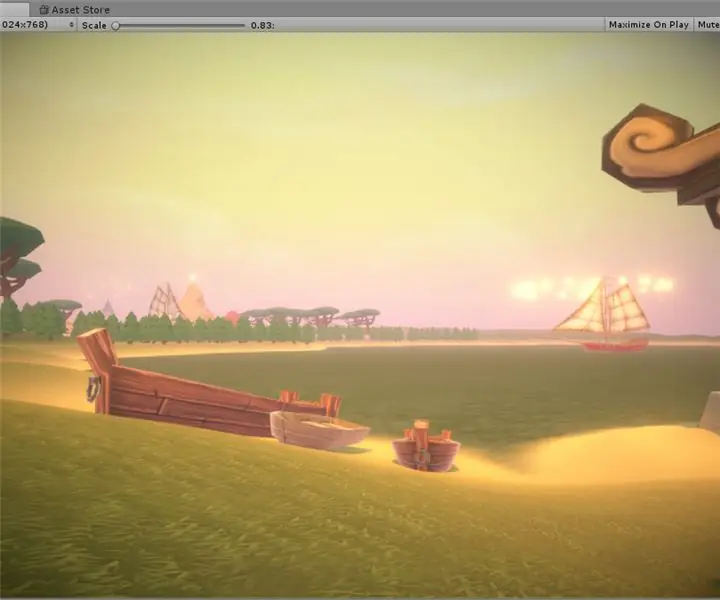
บทนำสู่ Unity3D: Unity3D Game Engine มอบกรอบการทำงานที่ยอดเยี่ยมสำหรับนักออกแบบเกมที่ต้องการ เช่น ตัวคุณเอง เพื่อสร้างระดับเกมที่น่าทึ่งและมีรายละเอียดโดยไม่ต้องเขียนโปรแกรมใดๆ เลย! คู่มือนี้จะแสดงคำแนะนำทีละขั้นตอนสำหรับการสร้าง
